서브라임 텍스트의 패키지(플러그인)를 설치/관리할 수 있는 Package control 설치방법
코드의 맞춤법을 검사해주거나, LESS 파일을 CSS 파일로 자동 컴파일해주는 등 서브라임 텍스트를 보다 멋지고 효율적으로 사용하게 해주는 정말 많은 패키지(플러그인, 써드파티 등으로 불리기도 합니다.)가 있습니다. 이 패키지들을 통한 무한한 확장성이 서브라임을 사용하게 되는 이유가 아닐까 생각합니다.
이런 패키지들을 쉽게 검색하고 설치 및 관리할 수 있는 Package control 패키지 설치방법을 소개합니다.
Package control 설치
설치방법은 간단합니다.
서브라임에서 Cmd +
</kbd> (Mac) 혹은 <kbd>Ctrl</kbd> + <kbd>(Windows) 단축키를 누르거나View>Show Console메뉴를 클릭하여 콘솔창을 실행합니다.실행된 콘솔창에 다음의 코드를 복사해서 붙여넣기 합니다.
Sublime Text 3 일 경우
import urllib.request,os,hashlib; h = '6f4c264a24d933ce70df5dedcf1dcaee' + 'ebe013ee18cced0ef93d5f746d80ef60'; pf = 'Package Control.sublime-package'; ipp = sublime.installed_packages_path(); urllib.request.install_opener( urllib.request.build_opener( urllib.request.ProxyHandler()) ); by = urllib.request.urlopen( 'http://packagecontrol.io/' + pf.replace(' ', '%20')).read(); dh = hashlib.sha256(by).hexdigest(); print('Error validating download (got %s instead of %s), please try manual install' % (dh, h)) if dh != h else open(os.path.join( ipp, pf), 'wb' ).write(by)Sublime Text 2 일 경우
import urllib2,os,hashlib; h = '6f4c264a24d933ce70df5dedcf1dcaee' + 'ebe013ee18cced0ef93d5f746d80ef60'; pf = 'Package Control.sublime-package'; ipp = sublime.installed_packages_path(); os.makedirs( ipp ) if not os.path.exists(ipp) else None; urllib2.install_opener( urllib2.build_opener( urllib2.ProxyHandler()) ); by = urllib2.urlopen( 'http://packagecontrol.io/' + pf.replace(' ', '%20')).read(); dh = hashlib.sha256(by).hexdigest(); open( os.path.join( ipp, pf), 'wb' ).write(by) if dh == h else None; print('Error validating download (got %s instead of %s), please try manual install' % (dh, h) if dh != h else 'Please restart Sublime Text to finish installation')
엔터로 실행하게 되면,
Installed Packages폴더안에Package Control.sublime-package파일을 다운받아 저장합니다. 정상적으로 저장되었다면, Package control 을 사용할 수 있게됩니다.
Package control 사용방법
패키지 설치
우선, 서브라임의 다양한 패키지들을 살펴보고 싶다면, Package Control 홈페이지에서 볼 수 있습니다.
단축키 Cmd + shift + P(Mac) 혹은 Ctrl + shift + P(Windows)로 Command Palette 를 실행합니다.
실행된 Command Palette 에
package control을 입력하여 검색되는Package Control: Install Package를 클릭합니다.

- 설치하고 싶은 패키지의 이름을 검색하여 클릭하면 패키지를 설치할 수 있습니다.
설치된 패키지 리스트 보기
단축키 Cmd + shift + P(Mac) 혹은 Ctrl + shift + P(Windows)로 Command Palette 를 실행합니다.
실행된 Command Palette 에
list를 입력하여 검색되는Package Control: List Package를 클릭합니다.

- 설치된 패키지 리스트를 확인할 수 있습니다.
패키지 삭제
단축키 Cmd + shift + P(Mac) 혹은 Ctrl + shift + P(Windows)로 Command Palette 를 실행합니다.
실행된 Command Palette 에
remove를 입력하여 검색되는Package Control: Remove Package를 클릭합니다.

- 삭제하고 싶은 패키지를 클릭하면 삭제됩니다.



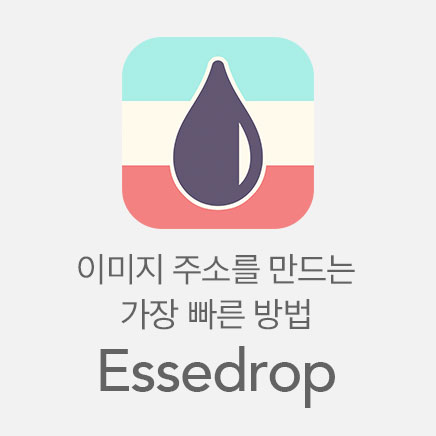
독자 의견
저자 @brad 에게 의견 남기기: